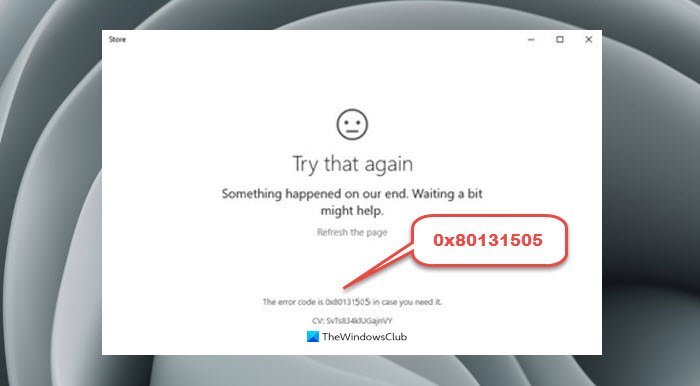ผู้ใช้บางรายพบข้อผิดพลาด 0x80131505 เมื่อพยายามเข้าถึง Microsoft Store ใน Windows 11/10 ผู้ใช้จึงไม่สามารถดาวน์โหลดและติดตั้งแอพ Windows ผ่านแอพ Store ได้ หากคุณประสบปัญหาดังกล่าว คุณอาจพบว่าโพสต์นี้มีประโยชน์
แก้ไขข้อผิดพลาดของ Microsoft Store 0x80131505
หากคุณได้รับรหัสข้อผิดพลาด 0x80131505 เมื่อพยายามเปิดแอป Microsoft Store , นี่คือบางสิ่งที่คุณสามารถลองได้ โปรดอ่านรายการนี้และทำตามคำแนะนำเพื่อแก้ไขข้อผิดพลาด Store ใน Windows 11/10 แต่ก่อนที่คุณจะเริ่มต้น ให้ดูว่าการเปลี่ยนการเชื่อมต่ออินเทอร์เน็ตช่วยคุณได้หรือไม่
ออกจากระบบแอป Store และลงชื่อเข้าใช้อีกครั้งเรียกใช้ตัวแก้ไขปัญหาแอป Windows Store ลงทะเบียนแอป Store อีกครั้งรีเซ็ตแอป Store เรียกใช้การสแกน SFC และ DISM ปิดใช้งานโปรแกรมป้องกันไวรัสชั่วคราว
ให้เราดูรายละเอียด:
1] ออกจากระบบแอป Store และลงชื่อเข้าใช้ใหม่อีกครั้ง
สาเหตุหลายประการอาจทำให้เกิดปัญหานี้ได้ ดังนั้นก่อนอื่น ตรวจสอบให้แน่ใจว่าคุณสามารถเปิด Windows Store ได้ หากแอป Store เปิดขึ้นมา ให้ออกจากระบบและลงชื่อเข้าใช้ใหม่ ดูวิธีการดำเนินการด้านล่างด้านล่าง:
เปิดเมนูเริ่ม แล้วคลิกที่ไทล์ Microsoft Store ที่ปักหมุดไว้ที่นั่น คุณยังสามารถเข้าถึงแอปพลิเคชัน Store ได้โดยเปิดการค้นหาของ Windows (Win+Q) และค้นหา Microsoft Store คลิกที่รูปโปรไฟล์ของคุณที่มุมบนขวาของหน้าจอ คุณจะพบชื่อบัญชีและที่อยู่อีเมลของคุณด้านล่าง รูปโปรไฟล์ในการออกจากระบบจากแอป Store ให้คลิกลิงก์ ออกจากระบบ เริ่มคอมพิวเตอร์ของคุณอีกครั้ง จากนั้นลงชื่อเข้าใช้
เมื่อคุณทำตามขั้นตอนเหล่านี้แล้ว ให้ตรวจดูว่าข้อผิดพลาด 0x80131505 ของ Microsoft Store ได้รับการแก้ไขแล้วหรือไม่
2] เรียกใช้ตัวแก้ไขปัญหาแอป Windows Store
ผู้ใช้บางรายรายงานว่าการเรียกใช้ตัวแก้ไขปัญหาแอป Windows Store สามารถแก้ไขข้อผิดพลาด Store 0x80131505 ได้ ด้วยยูทิลิตีนี้ คุณสามารถแก้ไขปัญหาทั่วไปเกี่ยวกับแอป Store และตรวจสอบว่าแอปทำงานได้อย่างถูกต้อง ในการเริ่มต้นใช้งาน ให้ทำตามขั้นตอนด้านล่าง:
กด Windows+I เพื่อเปิดเมนูการตั้งค่า จากบานหน้าต่างด้านซ้าย ให้เลือกตัวเลือกระบบเปิดส่วนแก้ไขปัญหาทางด้านขวาในหน้าถัดไป ให้คลิกอื่นๆ ตัวแก้ไขปัญหา
เลื่อนลงและคุณจะพบตัวเลือก Windows Store Apps คลิกปุ่มเรียกใช้เพื่อให้ตรวจพบปัญหาและแก้ไขโดยอัตโนมัติ
3] ลงทะเบียนแอป Store อีกครั้ง
โซลูชันนี้กำหนดให้คุณต้องลงทะเบียนแอป Store ใหม่ โดยทำตามขั้นตอนด้านล่าง:
เปิดกล่องโต้ตอบเรียกใช้โดยกดแป้น Windows + R พิมพ์ cmd ในกล่องข้อความแล้วกด Ctrl + Shift + Enter แป้นพิมพ์ลัดหาก UAC ปรากฏขึ้นบนหน้าจอ ให้เลือก ใช่ เพื่อให้สิทธิ์ผู้ดูแลระบบเมื่อเปิดหน้าต่างพร้อมรับคำสั่งที่ยกระดับขึ้น ให้พิมพ์คำสั่งต่อไปนี้แล้วกด Enter:Get-AppXPackage *WindowsStore*-AllUsers | Foreach {Add-AppxPackage-DisableDevelopmentMode-Register”$($_.InstallLocation)\AppXManifest.xml”}หลังจากดำเนินการคำสั่งข้างต้นแล้ว โปรแกรมจะลงทะเบียนคอมโพเนนต์ของ Windows Store อีกครั้ง
ขณะนี้คุณสามารถรีสตาร์ทคอมพิวเตอร์และดู หากปัญหาได้รับการแก้ไขเมื่อเริ่มต้นใหม่ หากรหัสข้อผิดพลาด 0x80131505 ยังคงเกิดขึ้น ให้เปลี่ยนไปแก้ไขปัญหาถัดไปด้านล่าง
4] รีเซ็ตแอป Store
ถัดไป ลองรีเซ็ต Microsoft Store และดูว่าจะช่วยได้หรือไม่ ต่อไปนี้คือขั้นตอนที่คุณต้องดำเนินการเพื่อรีเซ็ตแอป Windows Store:
คลิกขวาที่ปุ่มเริ่ม แล้วเลือกตัวเลือกการตั้งค่าจากรายการเมนู จากบานหน้าต่างด้านซ้าย ให้คลิกแอป > แอปและคุณลักษณะ สลับไปที่ บานหน้าต่างด้านขวาและค้นหา Microsoft Store จากนั้นคลิกที่จุดสามจุดแล้วเลือกตัวเลือกขั้นสูง เลื่อนลงไปที่ส่วน”รีเซ็ต”แล้วคลิกปุ่มรีเซ็ต หากมีข้อความเตือนปรากฏขึ้น ให้คลิกรีเซ็ตเพื่อยืนยัน
5] เรียกใช้การสแกน SFC และ DISM
หากรหัสข้อผิดพลาด 0x80131505 ยังคงปรากฏบนหน้าจอของคุณ คุณสามารถลองใช้ System File Checker และเครื่องมือ DISM การดำเนินการนี้จะสแกนฮาร์ดไดรฟ์ของคุณอย่างถูกต้องเพื่อหาไฟล์ที่เสียหายหรือสูญหาย หากพบสิ่งใด ระบบจะซ่อมแซมหรือเปลี่ยนให้โดยอัตโนมัติ
หากต้องการใช้บริการนี้ ให้เรียกใช้ Command Prompt ในฐานะผู้ดูแลระบบ
พิมพ์คำสั่ง sfc/scannow ลงในหน้าต่างพรอมต์คำสั่งแล้วกด Enter ที่นี่ คุณจะต้องรอสักครู่จึงจะเสร็จสิ้นกระบวนการ ดังนั้นโปรดอดทนรอ หลังจากที่คุณเรียกใช้การสแกน SFC แล้ว ให้เรียกใช้เครื่องมือ DISM เพื่อซ่อมแซมไฟล์ระบบ Windows โดยพิมพ์รหัสข้อความต่อไปนี้ในหน้าต่างพร้อมรับคำสั่งที่ยกระดับ:
Dism.exe/online/cleanup-image/restorehealthNow กด Enter เพื่อเริ่มกระบวนการ เมื่อกระบวนการเสร็จสิ้น ให้รีสตาร์ทอุปกรณ์ของคุณและดูว่าสามารถแก้ไขปัญหาได้หรือไม่
6] ปิดใช้งานโปรแกรมป้องกันไวรัสชั่วคราว
ปิดโปรแกรมป้องกันไวรัสของบริษัทอื่นที่คุณอาจ ใช้งานและดูว่าแก้ปัญหาได้หรือไม่
เหตุใด Microsoft Store จึงแจ้งข้อผิดพลาด
ข้อผิดพลาดเช่นนี้จะปรากฏขึ้นเมื่อมีปัญหากับเครือข่ายของ Store หากต้องการแก้ไขข้อผิดพลาดนี้ คุณอาจต้องการเรียกใช้ Windows Update ปิดใช้งานโปรแกรมป้องกันไวรัส และตรวจสอบให้แน่ใจว่าได้ตั้งค่าวันที่และเวลาอย่างถูกต้อง
ฉันจะถอนการติดตั้งแอป Microsoft Store ได้อย่างไร
ฉันจะถอนการติดตั้งแอป Microsoft Store ได้อย่างไร
h3>
h3>
ขั้นตอนต่อไปนี้จะช่วยคุณถอนการติดตั้งแอป Store จากคอมพิวเตอร์ของคุณ:
คลิกขวาที่เมนูเริ่ม เลือกแอปและคุณสมบัติจากรายการเมนู ค้นหาแอปที่คุณต้องการลบ. คลิกที่จุดสามจุด จากนั้นคลิกปุ่มถอนการติดตั้ง คลิกถอนการติดตั้งอีกครั้งเพื่อยืนยัน
หวังว่าสิ่งนี้จะช่วยได้